Det kan være irriterende at skulle håndtere gamle Chrome-faner fra en tidligere session. Du ville forvente, at når du åbner Chrome for at få noget gjort, ville du se på en ny fane i stedet. Hvis det sker én gang, fint, men hver gang du åbner Chrome?
Alt håb er ikke tabt, da der er metoder, du kan prøve at eliminere dette problem. Du bliver nødt til at gå ind i browserens indstillinger, men det involverer ikke noget kompliceret. Selvom du ikke er særlig teknisk kyndig, vil dette være nemt at rette.
Undgå, at Chrome kører i baggrunden
Du skulle tro, at når du lukker Chrome, holder det helt op med at fungere. Men så ser du meddelelserne i systembakken, selvom det er et stykke tid siden, du har lukket browseren. For at forhindre Chrome i at køre i baggrunden skal du gå ind i Chromes indstillinger og rulle hele vejen ned, indtil du ser indstillingen Avanceret.
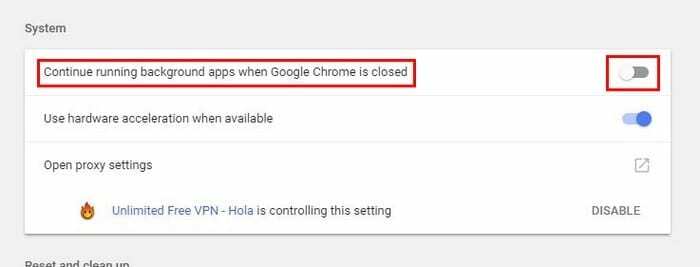
Klik på den og se efter System-sektionen. Den første mulighed skal være den, der giver dig mulighed for at forhindre Chrome i at køre i baggrunden. Hvis det er det, der forårsagede, at de gamle faner dukkede op, skulle du nu være fri for problemet. Gå videre og genstart Chrome for at gøre ændringerne endelige.
Slip af med funktionen Fortsæt hvor du slap
At fortsætte, hvor du slap, kan være en praktisk funktion, da du, som navnet indikerer, kan fortsætte, hvor du slap. Dette sparer dig for noget værdifuld tid, men det kan også være skyld i dit problem.
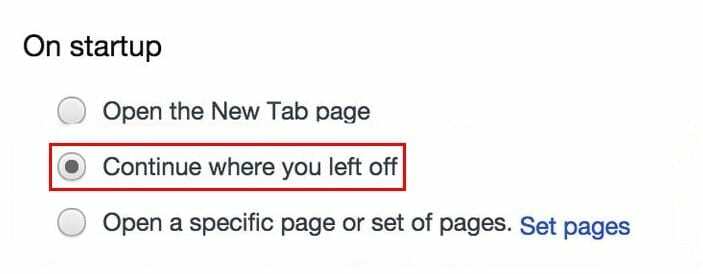
For at deaktivere denne funktion skal du igen gå ind i browserens indstillinger. Når du er derinde, skal du gå til afsnittet kaldet Ved opstart. Se, om indstillingen, der siger Fortsæt, hvor du slap, er valgt, hvis den er, skal du klikke på indstillingen, der siger Åbn den nye fane-side.
Deaktiver denne eksperimentelle funktion: Flag til hurtig fane/lukning af vindue
Jo hurtigere Chrome-faner lukker, jo bedre, da det er tid, du kan bruge på vigtigere ting. Google ved det, og det er derfor, Chrome har en funktion kaldet Fast Tab/Windows Close Flag, der gør netop det (luk fanerne hurtigere).
Denne funktion har sin mørke side, og det er, at hvis fanerne ikke er blevet ryddet ud af Chromes cache, kan de komme op, når du først starter browseren. Da funktionen er slået til som standard, skal du gå ind i Flag-sektionen i browseren for at slå den fra.
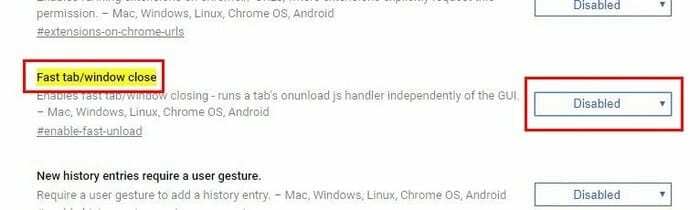
Skriv chrome://flags/#enable-fast-unload i URL-linjen. Glem ikke at trykke enter. Du skal ikke bekymre dig om at prøve at finde muligheden, da det vil være den første, du ser, og den vil også blive fremhævet med gult. Hvis dette er problemet, vil rullemenuen blive sat til aktiveret. Klik på menuen og vælg blot deaktiveret.
Start fra begyndelsen
Nogle gange kan det være svært at finde ud af, hvad der forårsager problemet. Når det sker, er det bedste, du kan gøre, at nulstille Chrome. Dette er meget nemmere, end det lyder, da du kun behøver først at gå til Chromes indstillinger.
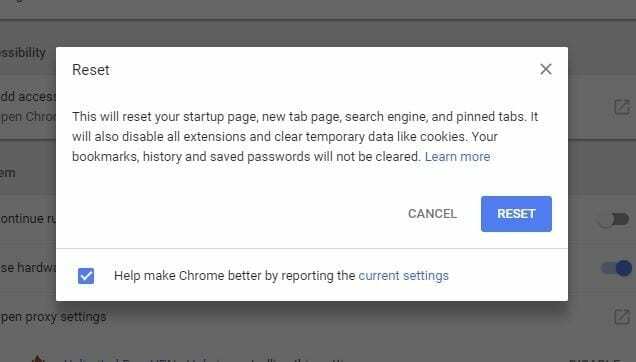
Rul derefter hele vejen ned og klik på den avancerede indstilling. Klik på pilen, der peger til højre, og du vil se en meddelelse, der fortæller dig, hvad nulstilling af Chrome vil gøre. Hvis du er sikker. Klik på nulstil, og du er godt i gang.
Konklusion
Disse faner kan virkelig være irriterende, især hvis de er faner, som du ikke har brug for længere. Forhåbentlig var du i stand til at slippe af med problemet med den første metode, hvis ikke, skulle de efterfølgende have gjort tricket. Gik jeg glip af en teknik, du bruger? Hvis ja, så læg en kommentar og del den med os.